打印机维修的方法
- 格式:docx
- 大小:16.84 KB
- 文档页数:3
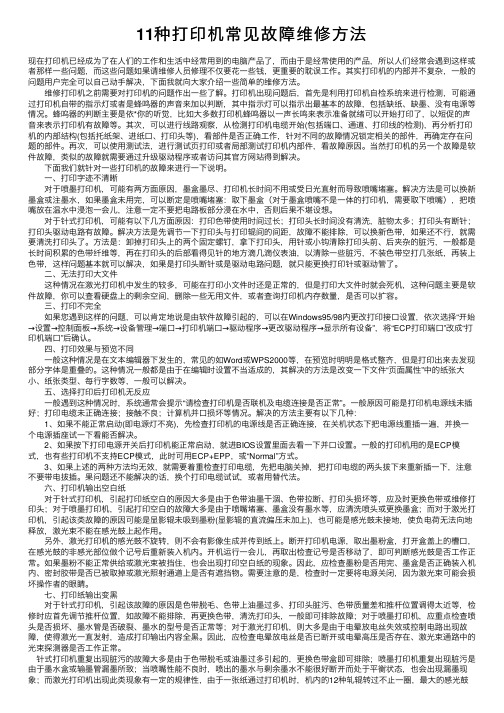
11种打印机常见故障维修⽅法现在打印机已经成为了在⼈们的⼯作和⽣活中经常⽤到的电脑产品了,⽽由于是经常使⽤的产品,所以⼈们经常会遇到这样或者那样⼀些问题,⽽这些问题如果请维修⼈员修理不仅要花⼀些钱,更重要的耽误⼯作。
其实打印机的内部并不复杂,⼀般的问题⽤户完全可以⾃⼰动⼿解决,下⾯我就向⼤家介绍⼀些简单的维修⽅法。
维修打印机之前需要对打印机的问题作出⼀些了解。
打印机出现问题后,⾸先是利⽤打印机⾃检系统来进⾏检测,可能通过打印机⾃带的指⽰灯或者是蜂鸣器的声⾳来加以判断,其中指⽰灯可以指⽰出最基本的故障,包括缺纸、缺墨、没有电源等情况。
蜂呜器的判断主要是依*你的听觉,⽐如⼤多数打印机蜂鸣器以⼀声长鸣来表⽰准备就绪可以开始打印了,以短促的声⾳来表⽰打印机有故障等。
其次,可以进⾏线路观察,从检测打印机电缆开始(包括端⼝、通道、打印线的检测),再分析打印机的内部结构(包括托纸架、进纸⼝、打印头等),看部件是否正确⼯作,针对不同的故障情况锁定相关的部件,再确定存在问题的部件。
再次,可以使⽤测试法,进⾏测试页打印或者局部测试打印机内部件,看故障原因。
当然打印机的另⼀个故障是软件故障,类似的故障就需要通过升级驱动程序或者访问其官⽅⽹站得到解决。
下⾯我们就针对⼀些打印机的故障来进⾏⼀下说明。
⼀、打印字迹不清晰 对于喷墨打印机,可能有两⽅⾯原因,墨盒墨尽、打印机长时间不⽤或受⽇光直射⽽导致喷嘴堵塞。
解决⽅法是可以换新墨盒或注墨⽔,如果墨盒未⽤完,可以断定是喷嘴堵塞:取下墨盒(对于墨盒喷嘴不是⼀体的打印机,需要取下喷嘴),把喷嘴放在温⽔中浸泡⼀会⼉,注意⼀定不要把电路板部分浸在⽔中,否则后果不堪设想。
对于针式打印机,可能有以下⼏⽅⾯原因:打印⾊带使⽤时间过长;打印头长时间没有清洗,脏物太多;打印头有断针;打印头驱动电路有故障。
解决⽅法是先调节⼀下打印头与打印辊间的间距,故障不能排除,可以换新⾊带,如果还不⾏,就需要清洗打印头了。
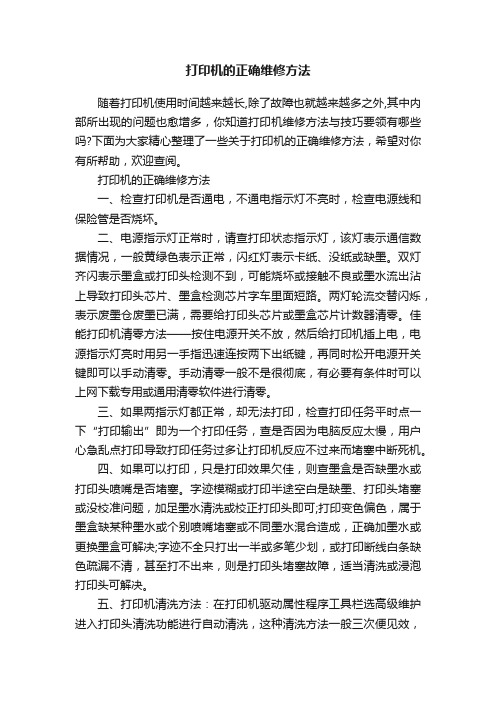
打印机的正确维修方法随着打印机使用时间越来越长,除了故障也就越来越多之外,其中内部所出现的问题也愈增多,你知道打印机维修方法与技巧要领有哪些吗?下面为大家精心整理了一些关于打印机的正确维修方法,希望对你有所帮助,欢迎查阅。
打印机的正确维修方法一、检查打印机是否通电,不通电指示灯不亮时,检查电源线和保险管是否烧坏。
二、电源指示灯正常时,请查打印状态指示灯,该灯表示通信数据情况,一般黄绿色表示正常,闪红灯表示卡纸、没纸或缺墨。
双灯齐闪表示墨盒或打印头检测不到,可能烧坏或接触不良或墨水流出沾上导致打印头芯片、墨盒检测芯片字车里面短路。
两灯轮流交替闪烁,表示废墨仓废墨已满,需要给打印头芯片或墨盒芯片计数器清零。
佳能打印机清零方法——按住电源开关不放,然后给打印机插上电,电源指示灯亮时用另一手指迅速连按两下出纸键,再同时松开电源开关键即可以手动清零。
手动清零一般不是很彻底,有必要有条件时可以上网下载专用或通用清零软件进行清零。
三、如果两指示灯都正常,却无法打印,检查打印任务平时点一下“打印输出”即为一个打印任务,查是否因为电脑反应太慢,用户心急乱点打印导致打印任务过多让打印机反应不过来而堵塞中断死机。
四、如果可以打印,只是打印效果欠佳,则查墨盒是否缺墨水或打印头喷嘴是否堵塞。
字迹模糊或打印半途空白是缺墨、打印头堵塞或没校准问题,加足墨水清洗或校正打印头即可;打印变色偏色,属于墨盒缺某种墨水或个别喷嘴堵塞或不同墨水混合造成,正确加墨水或更换墨盒可解决;字迹不全只打出一半或多笔少划,或打印断线白条缺色疏漏不清,甚至打不出来,则是打印头堵塞故障,适当清洗或浸泡打印头可解决。
五、打印机清洗方法:在打印机驱动属性程序工具栏选高级维护进入打印头清洗功能进行自动清洗,这种清洗方法一般三次便见效,如果清洗了五次仍旧无效,就别再自动清洗以浪费墨水;此时可以拆机进行手动清洗,方法是把打印头拆出来用80-90度的纯净开水浸泡半小时或一小时,再用纸巾擦拭干净装回即可。
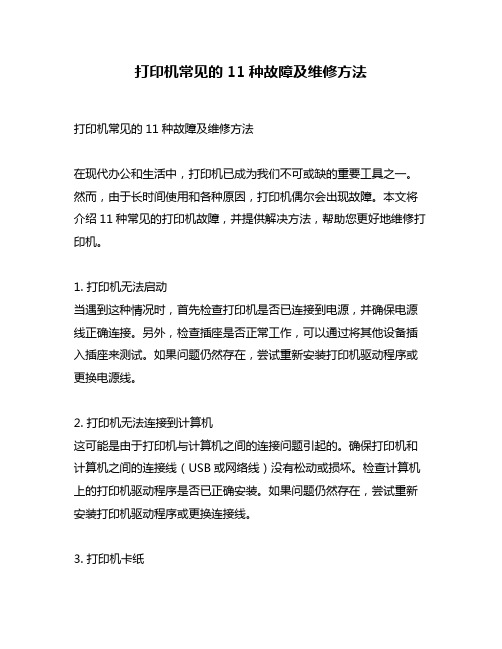
打印机常见的11种故障及维修方法打印机常见的11种故障及维修方法在现代办公和生活中,打印机已成为我们不可或缺的重要工具之一。
然而,由于长时间使用和各种原因,打印机偶尔会出现故障。
本文将介绍11种常见的打印机故障,并提供解决方法,帮助您更好地维修打印机。
1. 打印机无法启动当遇到这种情况时,首先检查打印机是否已连接到电源,并确保电源线正确连接。
另外,检查插座是否正常工作,可以通过将其他设备插入插座来测试。
如果问题仍然存在,尝试重新安装打印机驱动程序或更换电源线。
2. 打印机无法连接到计算机这可能是由于打印机与计算机之间的连接问题引起的。
确保打印机和计算机之间的连接线(USB或网络线)没有松动或损坏。
检查计算机上的打印机驱动程序是否已正确安装。
如果问题仍然存在,尝试重新安装打印机驱动程序或更换连接线。
3. 打印机卡纸卡纸是一个常见的问题,它可能导致打印机停止工作并提示错误。
在处理卡纸时,首先确保打印机已完全关闭,并轻轻拔出卡纸。
注意不要用力拉出纸张,以免造成损坏。
如果卡纸较深或难以取出,可以查看打印机的用户手册或联系厂商获取进一步指导。
4. 打印质量差打印质量差可能是由于墨盒干燥或墨粉不足引起的。
检查墨盒或墨粉的剩余量,并根据需要更换新的墨盒。
可以运行打印机自带的清洁程序来清洁打印头,以提高打印质量。
5. 打印速度慢如果打印速度变慢,首先检查打印设置中是否选择了高质量打印模式。
选择较低的打印质量可以提高打印速度。
另外,确保打印机与计算机的连接良好,并且计算机没有其他耗费大量资源的任务在运行。
6. 打印机发生噪音打印机在工作时会发出一些噪音是正常的,但如果噪音异常大或刺耳,可能是由于打印机内部零件松动或损坏引起的。
在这种情况下,建议联系厂商的客户支持或专业的维修人员进行维修。
7. 打印机无法识别墨盒/墨粉如果打印机无法识别墨盒或墨粉,首先检查墨盒或墨粉是否正确安装。
如果安装正确但仍无法识别,尝试将墨盒或墨粉取出并重新插入。

打印机无法正常打印或损坏可能的故障和维修方法打印机是我们日常办公生活中必不可少的设备,但有时候我们会遇到打印机无法正常打印或者损坏的情况。
本文将为您详细介绍可能的故障原因以及相应的维修方法。
一、打印机无法正常打印的可能故障1. 打印机电源故障如果打印机无法正常启动,首先需要检查电源线是否插牢,电源开关是否打开。
如果确认电源线没有问题,可以尝试更换电源线或插座。
2. 纸张卡住或不正常进纸当打印机无法正常进纸时,很有可能是纸张束缚在进纸通道处。
此时,我们可以轻轻拉出堵塞的纸张,同时确保进纸通道没有其他杂物。
此外,还需要检查纸盘是否调整正确,纸张是否符合打印机的规格要求。
3. 墨盒或墨粉问题如果打印机输出的文档模糊或者缺失一些内容,很有可能是墨盒或墨粉出现了问题。
可以尝试把墨盒或墨粉拆下来,检查是否堵塞或损坏,如果有损坏需要及时更换。
4. 驱动程序错误或软件设置问题打印机无法正常工作还有可能是因为驱动程序错误或者软件设置问题。
我们可以尝试重新安装打印机驱动程序或调整软件设置,包括打印质量、打印纸张大小等。
二、打印机损坏可能的故障和维修方法1. 纸张卡住或没有进纸动作当打印机纸张卡住或没有进纸动作时,可以尝试按照打印机面板上的提示进行处理。
通常,我们需要打开打印机的后盖,查看是否有纸张卡在其中,然后轻轻取出纸张。
如果无法取出,可以尝试拆下打印机壳体,再取出纸张。
2. 打印质量低劣或颜色不准确当打印质量低劣或颜色不准确时,我们可以考虑进行清洁维护操作。
首先,可以运行打印机的自动清洁功能,或使用软布轻轻擦拭墨头。
如果问题依然存在,可以尝试更换墨盒或墨粉。
3. 打印速度过慢如果打印速度过慢,我们可以检查打印机设置中的打印质量参数是否过高,尝试将其调整为适合的模式。
此外,还可以清理打印机内部的灰尘和杂物,以提高打印速度。
4. 无法连接打印机当打印机无法连接时,首先需要检查打印机与计算机之间的连接线是否插好。
如果连接线没有问题,可以尝试重新安装打印机驱动程序或调整计算机的USB设置。
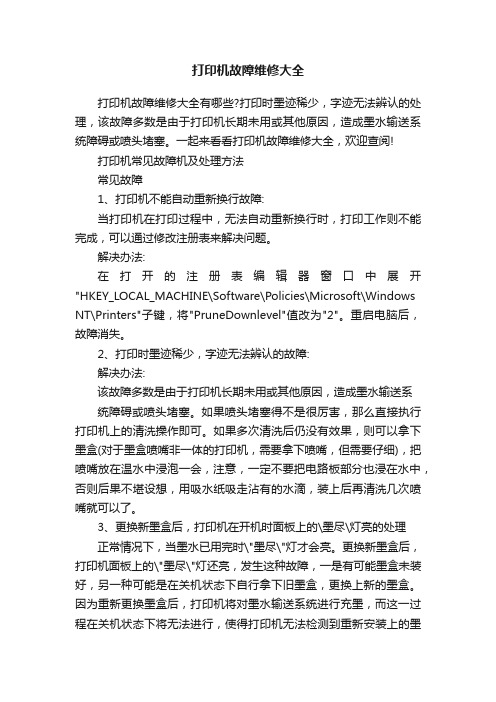
打印机故障维修大全打印机故障维修大全有哪些?打印时墨迹稀少,字迹无法辨认的处理,该故障多数是由于打印机长期未用或其他原因,造成墨水输送系统障碍或喷头堵塞。
一起来看看打印机故障维修大全,欢迎查阅!打印机常见故障机及处理方法常见故障1、打印机不能自动重新换行故障:当打印机在打印过程中,无法自动重新换行时,打印工作则不能完成,可以通过修改注册表来解决问题。
解决办法:在打开的注册表编辑器窗口中展开"HKEY_LOCAL_MACHINE\Software\Policies\Microsoft\Windows NT\Printers"子键,将"PruneDownlevel"值改为"2"。
重启电脑后,故障消失。
2、打印时墨迹稀少,字迹无法辨认的故障:解决办法:该故障多数是由于打印机长期未用或其他原因,造成墨水输送系统障碍或喷头堵塞。
如果喷头堵塞得不是很厉害,那么直接执行打印机上的清洗操作即可。
如果多次清洗后仍没有效果,则可以拿下墨盒(对于墨盒喷嘴非一体的打印机,需要拿下喷嘴,但需要仔细),把喷嘴放在温水中浸泡一会,注意,一定不要把电路板部分也浸在水中,否则后果不堪设想,用吸水纸吸走沾有的水滴,装上后再清洗几次喷嘴就可以了。
3、更换新墨盒后,打印机在开机时面板上的\墨尽\灯亮的处理正常情况下,当墨水已用完时\"墨尽\"灯才会亮。
更换新墨盒后,打印机面板上的\"墨尽\"灯还亮,发生这种故障,一是有可能墨盒未装好,另一种可能是在关机状态下自行拿下旧墨盒,更换上新的墨盒。
因为重新更换墨盒后,打印机将对墨水输送系统进行充墨,而这一过程在关机状态下将无法进行,使得打印机无法检测到重新安装上的墨盒。
另外,有些打印机对墨水容量的计量是使用打印机内部的电子计数器来进行计数的(特别是在对彩色墨水使用量的统计上),当该计数器达到一定值时,打印机判断墨水用尽。
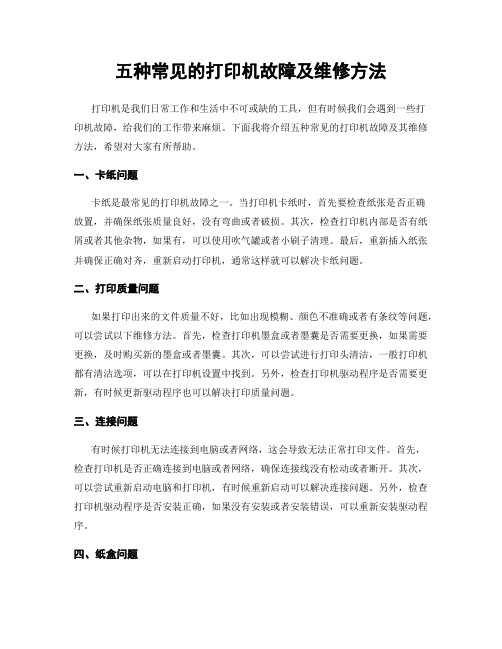
五种常见的打印机故障及维修方法打印机是我们日常工作和生活中不可或缺的工具,但有时候我们会遇到一些打印机故障,给我们的工作带来麻烦。
下面我将介绍五种常见的打印机故障及其维修方法,希望对大家有所帮助。
一、卡纸问题卡纸是最常见的打印机故障之一。
当打印机卡纸时,首先要检查纸张是否正确放置,并确保纸张质量良好,没有弯曲或者破损。
其次,检查打印机内部是否有纸屑或者其他杂物,如果有,可以使用吹气罐或者小刷子清理。
最后,重新插入纸张并确保正确对齐,重新启动打印机,通常这样就可以解决卡纸问题。
二、打印质量问题如果打印出来的文件质量不好,比如出现模糊、颜色不准确或者有条纹等问题,可以尝试以下维修方法。
首先,检查打印机墨盒或者墨囊是否需要更换,如果需要更换,及时购买新的墨盒或者墨囊。
其次,可以尝试进行打印头清洁,一般打印机都有清洁选项,可以在打印机设置中找到。
另外,检查打印机驱动程序是否需要更新,有时候更新驱动程序也可以解决打印质量问题。
三、连接问题有时候打印机无法连接到电脑或者网络,这会导致无法正常打印文件。
首先,检查打印机是否正确连接到电脑或者网络,确保连接线没有松动或者断开。
其次,可以尝试重新启动电脑和打印机,有时候重新启动可以解决连接问题。
另外,检查打印机驱动程序是否安装正确,如果没有安装或者安装错误,可以重新安装驱动程序。
四、纸盒问题有时候打印机会显示纸盒为空,即使纸盒里还有纸张。
这可能是由于纸盒传感器出现问题导致的。
解决这个问题的方法是先检查纸盒是否正确安装,然后检查纸盒传感器是否有纸屑或者其他杂物堵塞,如果有,可以用吹气罐或者小刷子清理。
如果问题仍然存在,可以尝试重新安装纸盒或者更换纸盒传感器。
五、印章问题有时候打印机会出现印章不清晰或者缺失的问题。
这可能是由于印章墨盒干燥或者印章头部脏污导致的。
解决这个问题的方法是先检查印章墨盒是否需要更换,如果需要更换,及时购买新的墨盒。
然后可以尝试进行印章头部清洁,一般打印机都有清洁选项,可以在打印机设置中找到。
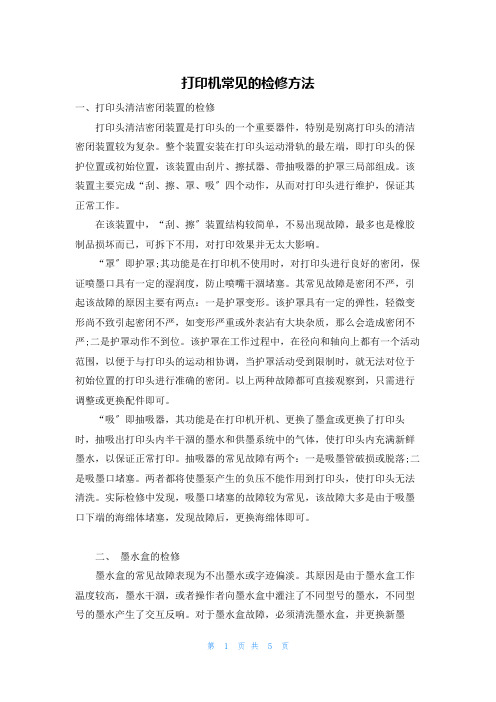
打印机常见的检修方法一、打印头清洁密闭装置的检修打印头清洁密闭装置是打印头的一个重要器件,特别是别离打印头的清洁密闭装置较为复杂。
整个装置安装在打印头运动滑轨的最左端,即打印头的保护位置或初始位置,该装置由刮片、擦拭器、带抽吸器的护罩三局部组成。
该装置主要完成“刮、擦、罩、吸〞四个动作,从而对打印头进行维护,保证其正常工作。
在该装置中,“刮、擦〞装置结构较简单,不易出现故障,最多也是橡胶制品损坏而已,可拆下不用,对打印效果并无太大影响。
“罩〞即护罩;其功能是在打印机不使用时,对打印头进行良好的密闭,保证喷墨口具有一定的湿润度,防止喷嘴干涸堵塞。
其常见故障是密闭不严,引起该故障的原因主要有两点:一是护罩变形。
该护罩具有一定的弹性,轻微变形尚不致引起密闭不严,如变形严重或外表沾有大块杂质,那么会造成密闭不严;二是护罩动作不到位。
该护罩在工作过程中,在径向和轴向上都有一个活动范围,以便于与打印头的运动相协调,当护罩活动受到限制时,就无法对位于初始位置的打印头进行准确的密闭。
以上两种故障都可直接观察到,只需进行调整或更换配件即可。
“吸〞即抽吸器,其功能是在打印机开机、更换了墨盒或更换了打印头时,抽吸出打印头内半干涸的墨水和供墨系统中的气体,使打印头内充满新鲜墨水,以保证正常打印。
抽吸器的常见故障有两个:一是吸墨管破损或脱落;二是吸墨口堵塞。
两者都将使墨泵产生的负压不能作用到打印头,使打印头无法清洗。
实际检修中发现,吸墨口堵塞的故障较为常见,该故障大多是由于吸墨口下端的海绵体堵塞,发现故障后,更换海绵体即可。
二、墨水盒的检修墨水盒的常见故障表现为不出墨水或字迹偏淡。
其原因是由于墨水盒工作温度较高,墨水干涸,或者操作者向墨水盒中灌注了不同型号的墨水,不同型号的墨水产生了交互反响。
对于墨水盒故障,必须清洗墨水盒,并更换新墨水。
另外,每安装一个新的墨水盒必须清洗一下打印头,新墨水盒不要放在日光直射及灰尘较多的地方,贮存温度应为10℃-35℃,以防止墨水冻结及发生变化。
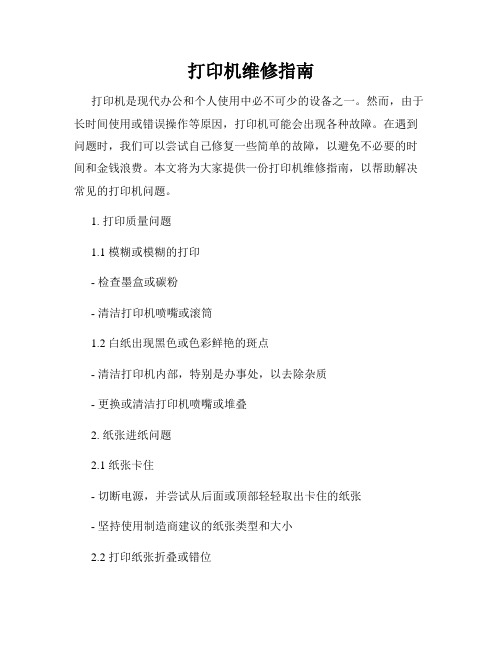
打印机维修指南打印机是现代办公和个人使用中必不可少的设备之一。
然而,由于长时间使用或错误操作等原因,打印机可能会出现各种故障。
在遇到问题时,我们可以尝试自己修复一些简单的故障,以避免不必要的时间和金钱浪费。
本文将为大家提供一份打印机维修指南,以帮助解决常见的打印机问题。
1. 打印质量问题1.1 模糊或模糊的打印- 检查墨盒或碳粉- 清洁打印机喷嘴或滚筒1.2 白纸出现黑色或色彩鲜艳的斑点- 清洁打印机内部,特别是办事处,以去除杂质- 更换或清洁打印机喷嘴或堆叠2. 纸张进纸问题2.1 纸张卡住- 切断电源,并尝试从后面或顶部轻轻取出卡住的纸张- 坚持使用制造商建议的纸张类型和大小2.2 打印纸张折叠或错位- 对纸张托盘进行适当调整,确保它们与纸张完全对齐- 检查与纸张进纸相关的滚筒或轮子是否干净或磨损3. 连接问题3.1 打印机无法连接到计算机- 检查打印机和计算机之间的连接线是否正常连接- 更新打印机驱动程序或重新安装驱动程序3.2 打印机无法通过网络进行共享- 确保打印机与网络连接正常- 设置正确的网络共享权限和设置4. 其他问题4.1 打印机产生吵闹的声音- 检查打印机周围是否有杂物,如纸张碎片或其他异物- 检查打印机内部是否有零件松动或磨损4.2 打印机无法开机或无反应- 检查电源插头和电源线是否连接正常- 尝试重置打印机或更换电源线请记住,在尝试修复打印机故障之前,最重要的是确保你已经阅读并理解了相关的用户手册和操作指南。
如果问题仍然存在,或者你不确定如何修复问题,建议联系打印机的制造商技术支持部门或寻求专业维修师的帮助。
通过本篇打印机维修指南,我们希望能够帮助大家解决一些常见的打印机问题,提高工作效率和节省维修成本。
希望你的打印机在遇到故障时能够迅速恢复正常运行!。
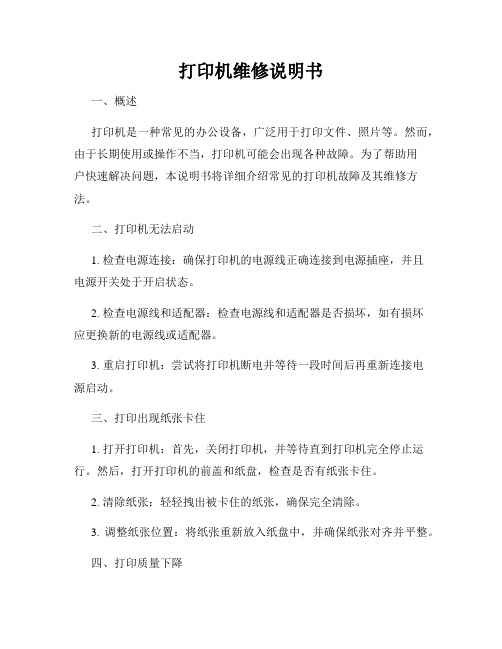
打印机维修说明书一、概述打印机是一种常见的办公设备,广泛用于打印文件、照片等。
然而,由于长期使用或操作不当,打印机可能会出现各种故障。
为了帮助用户快速解决问题,本说明书将详细介绍常见的打印机故障及其维修方法。
二、打印机无法启动1. 检查电源连接:确保打印机的电源线正确连接到电源插座,并且电源开关处于开启状态。
2. 检查电源线和适配器:检查电源线和适配器是否损坏,如有损坏应更换新的电源线或适配器。
3. 重启打印机:尝试将打印机断电并等待一段时间后再重新连接电源启动。
三、打印出现纸张卡住1. 打开打印机:首先,关闭打印机,并等待直到打印机完全停止运行。
然后,打开打印机的前盖和纸盘,检查是否有纸张卡住。
2. 清除纸张:轻轻拽出被卡住的纸张,确保完全清除。
3. 调整纸张位置:将纸张重新放入纸盘中,并确保纸张对齐并平整。
四、打印质量下降1. 清洁打印头:打印头可能会因灰尘、油污等原因导致打印质量下降。
使用打印机自带的清洁工具或者湿纸巾小心地清洁打印头。
2. 更换墨盒/碳粉盒:如果打印质量仍然下降,尝试更换墨盒或碳粉盒。
3. 调整打印质量设置:在打印选项中,选择更高质量的打印模式来改善打印效果。
五、打印机运行缓慢1. 优化设置:在计算机的打印机设置中,选择适当的打印模式和分辨率,避免使用不必要的高分辨率。
2. 清理临时文件:定期清理计算机中的临时文件,以释放系统资源并加快打印速度。
3. 升级驱动程序:确保打印机的驱动程序是最新版本,以获得更好的兼容性和性能。
六、打印机无法正常连接计算机1. 检查连接线:确保打印机与计算机之间的连接线正常连接,并检查连接线是否损坏。
2. 重新安装驱动程序:卸载并重新安装打印机驱动程序,确保驱动程序的安装正确并与操作系统兼容。
七、其他故障如果以上维修方法无法解决问题,或者打印机出现其他故障,请联系打印机厂商的客户服务中心或专业的维修人员进行进一步处理。
总结:本说明书提供了一些常见的打印机故障及其维修方法,希望能帮助用户在出现问题时能够快速解决。

打印机故障处理与维修经验在日常工作和生活中,打印机是我们经常使用的办公设备之一。
然而,由于长时间使用、错误的操作或设备老化等原因,打印机故障是不可避免的。
因此,掌握打印机故障处理和维修经验变得至关重要。
本文将根据实际经验,分享一些常见的打印机故障处理方法和维修技巧,以帮助读者更好地解决打印机故障。
一、纸张堵塞问题纸张堵塞是打印机最常见的故障之一。
当打印机不能正常输出纸张时,我们首先要检查是否有纸张堵塞。
处理方法如下:1. 关闭打印机电源,并确保打印机停止工作。
2. 打开打印机覆盖,并轻轻取出堵塞在纸托盘中的纸张。
3. 检查打印机的进纸路径,确保没有残留的纸屑或其他异物。
4. 重新装入纸张,关闭打印机覆盖并打开电源,测试打印机是否能正常工作。
二、打印质量问题当我们发现打印机输出的文件质量不理想时,可以采取以下措施进行处理:1. 检查打印机墨盒或墨粉是否耗尽。
如果耗尽,及时更换新的墨盒或墨粉。
2. 清洁打印头。
有时,打印头上的墨水或墨粉会干燥堆积,影响打印质量。
可以使用软布或棉签蘸取清洁剂,轻轻擦拭打印头表面。
3. 调整打印机的打印质量设置。
在打印选项中,我们可以根据需要选择不同的打印质量模式,如草稿模式、普通模式或高质量模式。
4. 若上述方法无效,可能是打印机喷头堵塞。
这时需要使用专业的喷头清洗液来清洁喷头,或者将喷头部分拆下进行清洗。
三、无法连接至电脑或网络有时打印机出现无法连接至电脑或网络的问题,这会导致无法正常使用打印功能。
解决方法如下:1. 检查打印机和电脑之间的连接线缆是否松动或断开。
如果有问题,重新插拔连接线缆,确保连接稳定。
2. 确认电脑的打印机驱动程序是否正确安装。
如果没有安装或者安装有误,需要卸载原有驱动程序,并从官方网站下载并安装正确的打印机驱动程序。
3. 检查网络连接是否正常。
如果使用的是网络打印机,确保网络连接畅通,并确保打印机与网络处于同一局域网。
4. 重启打印机和电脑。
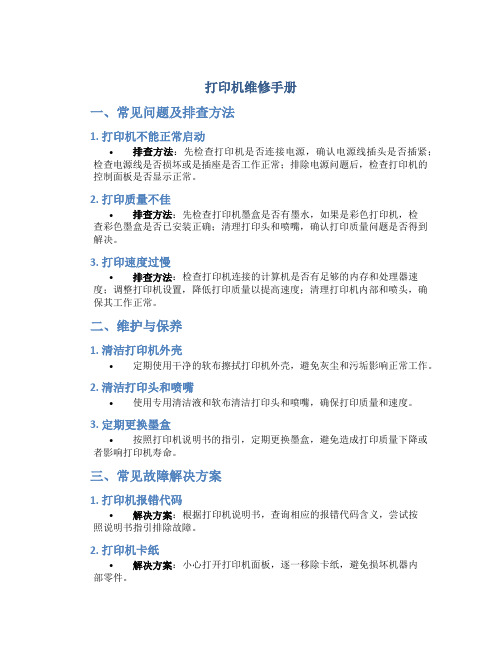
打印机维修手册一、常见问题及排查方法1. 打印机不能正常启动•排查方法:先检查打印机是否连接电源,确认电源线插头是否插紧;检查电源线是否损坏或是插座是否工作正常;排除电源问题后,检查打印机的控制面板是否显示正常。
2. 打印质量不佳•排查方法:先检查打印机墨盒是否有墨水,如果是彩色打印机,检查彩色墨盒是否已安装正确;清理打印头和喷嘴,确认打印质量问题是否得到解决。
3. 打印速度过慢•排查方法:检查打印机连接的计算机是否有足够的内存和处理器速度;调整打印机设置,降低打印质量以提高速度;清理打印机内部和喷头,确保其工作正常。
二、维护与保养1. 清洁打印机外壳•定期使用干净的软布擦拭打印机外壳,避免灰尘和污垢影响正常工作。
2. 清洁打印头和喷嘴•使用专用清洁液和软布清洁打印头和喷嘴,确保打印质量和速度。
3. 定期更换墨盒•按照打印机说明书的指引,定期更换墨盒,避免造成打印质量下降或者影响打印机寿命。
三、常见故障解决方案1. 打印机报错代码•解决方案:根据打印机说明书,查询相应的报错代码含义,尝试按照说明书指引排除故障。
2. 打印机卡纸•解决方案:小心打开打印机面板,逐一移除卡纸,避免损坏机器内部零件。
3. 打印机不识别墨盒•解决方案:确认墨盒是否正确安装,检查连接点是否有污垢影响导致不识别,清洁后重新安装。
四、维修注意事项1.尽量避免在打印机工作时拔掉电源或者其他接口线。
2.注意使用专用清洁剂和软布,避免损坏打印机表面。
3.在维修或清洁时,务必先断开电源并等待一段时间确保安全。
五、结语打印机维修手册总结了常见问题的排查方法、维护保养建议以及常见故障解决方案,希望能帮助使用者更好地维护和保养打印机。
若遇到更复杂的故障,请及时咨询专业技术人员或售后服务,以免造成不必要的损失。
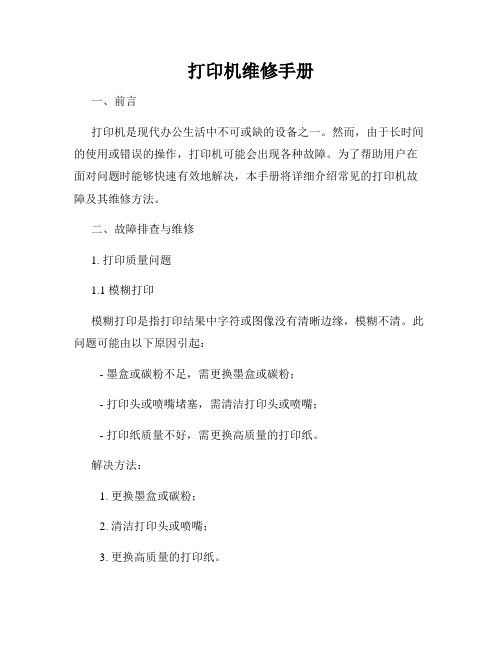
打印机维修手册一、前言打印机是现代办公生活中不可或缺的设备之一。
然而,由于长时间的使用或错误的操作,打印机可能会出现各种故障。
为了帮助用户在面对问题时能够快速有效地解决,本手册将详细介绍常见的打印机故障及其维修方法。
二、故障排查与维修1. 打印质量问题1.1 模糊打印模糊打印是指打印结果中字符或图像没有清晰边缘,模糊不清。
此问题可能由以下原因引起:- 墨盒或碳粉不足,需更换墨盒或碳粉;- 打印头或喷嘴堵塞,需清洁打印头或喷嘴;- 打印纸质量不好,需更换高质量的打印纸。
解决方法:1. 更换墨盒或碳粉;2. 清洁打印头或喷嘴;3. 更换高质量的打印纸。
1.2 斑点或条纹斑点或条纹是指打印结果中出现黑色或彩色小点或线条。
此问题可能由以下原因引起:- 墨盒或碳粉表面有污染物,需清洁墨盒或碳粉;- 打印头或喷嘴堵塞,需清洁打印头或喷嘴;- 墨盒已接近枯竭,需更换墨盒。
解决方法:1. 清洁墨盒或碳粉;2. 清洁打印头或喷嘴;3. 更换墨盒。
2. 纸张进纸问题2.1 多张纸一同进纸多张纸一同进纸是指打印机在进行打印任务时,同时将多张纸张送入打印机。
此问题可能由以下原因引起:- 打印纸张质量不好,需更换高质量的打印纸;- 打印机进纸辊损坏,需更换进纸辊。
解决方法:1. 更换高质量的打印纸;2. 更换进纸辊。
2.2 纸张卡纸纸张卡纸是指打印过程中出现纸张无法正常进纸或进纸困难的情况。
此问题可能由以下原因引起:- 打印纸张放置不正确,需重新调整纸张位置;- 打印纸张质量问题或过于湿润,需更换高质量且干燥的打印纸;- 打印机进纸辊损坏,需更换进纸辊。
解决方法:1. 调整纸张位置,确保放置正确;2. 更换高质量且干燥的打印纸;3. 更换进纸辊。
三、常见故障预防与维护1. 定期清洁打印头或喷嘴定期清洁打印头或喷嘴可以避免堵塞问题的发生,保证打印质量。
可通过打印机自带的清洁程序进行操作,或者使用洗涤液轻轻擦拭打印头或喷嘴。

打印机故障处理与维修打印机是我们在生活和工作中经常使用的一种设备,但随着使用时间的增加,我们难免会遇到一些打印机故障。
正确处理和维修这些故障不仅可以延长打印机的使用寿命,还可以保证我们的工作和生活顺利进行。
本文将分享一些常见的打印机故障处理方法和维修技巧。
1. 无法正常启动当打印机无法正常启动时,我们首先要检查电源和电线是否正常连接。
确保电源线插头已经插入插座,电源线没有损坏。
如果电源线正常,但打印机仍然无法启动,我们可以尝试使用其他电源插座或更换电源线进行测试。
如果问题依然存在,可能是打印机内部的电路出现故障,这时建议联系专业的技术人员进行维修。
2. 纸张卡住打印机在使用过程中经常会出现纸张卡住的问题。
当打印机提示纸张卡住时,我们应首先按照打印机上的指示进行操作。
通常情况下,我们可以打开打印机的前盖或上盖,检查并移除卡纸。
同时,确保打印机上的纸张堆放整齐,未过多或过少,避免引起纸张堆积和卡纸的现象。
3. 打印质量差打印质量差是我们经常遇到的问题之一。
当打印出的文件有模糊、字迹不清晰或颜色失真等问题时,我们可以采取一些措施来提高打印质量。
首先,我们可以检查墨盒或碳粉盒是否过期或用尽,及时更换。
其次,清洁打印头或碳粉盒,避免堵塞或污染影响打印质量。
此外,选择适合的打印质量设置也是提高打印效果的关键。
4. 打印速度慢打印速度慢是一些老旧打印机常见的问题。
如果打印速度变慢,我们可以首先检查打印机连接的数据线是否松动或损坏,及时修复或更换。
另外,打印机的内存也可能影响打印速度。
我们可以通过增加打印机的内存或减小打印文件的大小来提高打印速度。
5. 无法连接到电脑有时候我们会遇到打印机无法连接到电脑的情况,造成文件无法传输和打印。
首先,我们要确保打印机和电脑之间的连接线正常且连接紧密。
其次,检查打印机驱动程序是否安装正确,如有需要,可以尝试重新安装驱动程序。
如果问题依然存在,我们可以尝试使用其他USB接口或使用其他电脑进行测试,查看是打印机本身的问题还是与电脑系统有关。
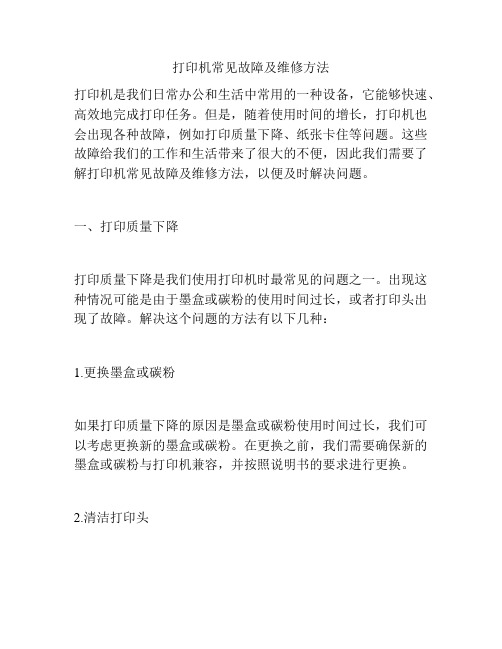
打印机常见故障及维修方法打印机是我们日常办公和生活中常用的一种设备,它能够快速、高效地完成打印任务。
但是,随着使用时间的增长,打印机也会出现各种故障,例如打印质量下降、纸张卡住等问题。
这些故障给我们的工作和生活带来了很大的不便,因此我们需要了解打印机常见故障及维修方法,以便及时解决问题。
一、打印质量下降打印质量下降是我们使用打印机时最常见的问题之一。
出现这种情况可能是由于墨盒或碳粉的使用时间过长,或者打印头出现了故障。
解决这个问题的方法有以下几种:1.更换墨盒或碳粉如果打印质量下降的原因是墨盒或碳粉使用时间过长,我们可以考虑更换新的墨盒或碳粉。
在更换之前,我们需要确保新的墨盒或碳粉与打印机兼容,并按照说明书的要求进行更换。
2.清洁打印头如果打印质量下降的原因是打印头出现了故障,我们可以尝试清洁打印头。
具体方法是将打印头拆下来,用软布蘸上清洁液擦拭打印头表面,然后再重新安装回去。
二、纸张卡住纸张卡住也是我们使用打印机时经常遇到的问题之一。
出现这种情况可能是由于纸张摆放不当或者打印机内部出现了堵塞。
解决这个问题的方法有以下几种:1.检查纸张摆放是否正确如果纸张卡住的原因是纸张摆放不当,我们可以检查一下纸张是否摆放正确。
通常情况下,纸张应该平整地放在纸盘中,并且要保证纸张没有弯曲或者折痕。
2.清理打印机内部如果纸张卡住的原因是打印机内部出现了堵塞,我们可以尝试清理一下打印机内部。
具体方法是将打印机拆开,用软布擦拭内部各个部位,并清理掉堵塞的纸张或者碎片。
三、无法连接到电脑有时候我们会遇到无法连接到电脑的问题。
出现这种情况可能是由于电脑或者打印机的驱动程序出现了故障,或者连接线路不良。
解决这个问题的方法有以下几种:1.重新安装驱动程序如果无法连接到电脑的原因是驱动程序出现了故障,我们可以尝试重新安装驱动程序。
具体方法是先将原有的驱动程序卸载掉,然后下载并安装最新版本的驱动程序。
2.检查连接线路是否良好如果无法连接到电脑的原因是连接线路不良,我们可以检查一下连接线路是否插好,并且检查线路是否损坏。
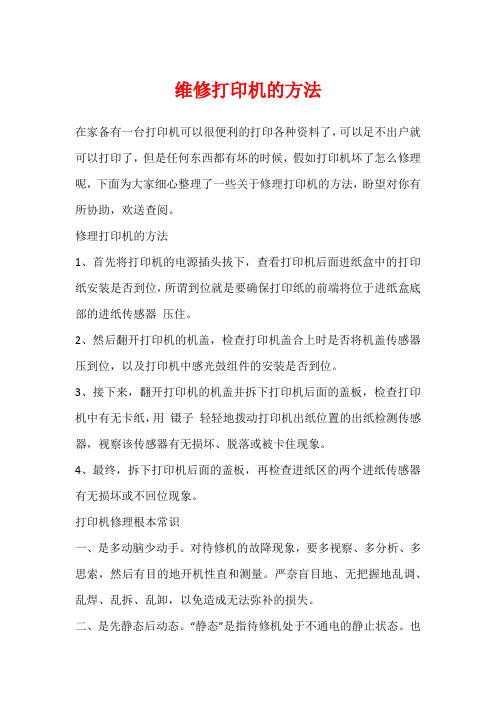
维修打印机的方法在家备有一台打印机可以很便利的打印各种资料了,可以足不出户就可以打印了,但是任何东西都有坏的时候,假如打印机坏了怎么修理呢,下面为大家细心整理了一些关于修理打印机的方法,盼望对你有所协助,欢送查阅。
修理打印机的方法1、首先将打印机的电源插头拔下,查看打印机后面进纸盒中的打印纸安装是否到位,所谓到位就是要确保打印纸的前端将位于进纸盒底部的进纸传感器压住。
2、然后翻开打印机的机盖,检查打印机盖合上时是否将机盖传感器压到位,以及打印机中感光鼓组件的安装是否到位。
3、接下来,翻开打印机的机盖并拆下打印机后面的盖板,检查打印机中有无卡纸,用镊子轻轻地拨动打印机出纸位置的出纸检测传感器,视察该传感器有无损坏、脱落或被卡住现象。
4、最终,拆下打印机后面的盖板,再检查进纸区的两个进纸传感器有无损坏或不回位现象。
打印机修理根本常识一、是多动脑少动手。
对待修机的故降现象,要多视察、多分析、多思索,然后有目的地开机性直和测量。
严奈盲目地、无把握地乱调、乱焊、乱拆、乱卸,以免造成无法弥补的损失。
二、是先静态后动态。
“静态”是指待修机处于不通电的静止状态。
也就是必需在切断电源的状况下进展检查。
“动态”就是指待修机处于通电后的工作状态。
动态检修必需经过静态时的必要检测之后才能进展,肯定不能盲目通电,以免待修机受到进一步的损坏。
三、是先清洁后检测。
打印机的不少故障,都是由干灰尘、油垢或水气等污染引起。
首先应将机械系统、打印头外表及有关电路部件清洁干净,解除由污染引起的故障后,再动手进展检测。
四、是先机外后机内。
打印机的机内故障,都有其外部表现。
不网的外部表现反响出相应的内部元器件的故障。
诊断和检查故障时,要先从机外起先,逐步向内部学入。
五、是先机械后电气。
打印机的自动化程度高、爱护功能齐全,机械系统的故障往往干脆影晌到某局部电路进入正常的工作状态,或使整机处于自动断电爱护停机状态,因此在检查故障时,应当先检查饥械部件,待机械系统运转正常之后,再检查电气部件。
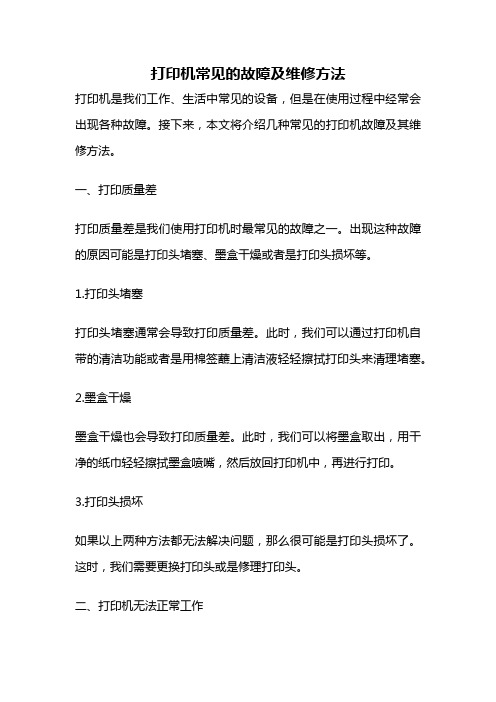
打印机常见的故障及维修方法打印机是我们工作、生活中常见的设备,但是在使用过程中经常会出现各种故障。
接下来,本文将介绍几种常见的打印机故障及其维修方法。
一、打印质量差打印质量差是我们使用打印机时最常见的故障之一。
出现这种故障的原因可能是打印头堵塞、墨盒干燥或者是打印头损坏等。
1.打印头堵塞打印头堵塞通常会导致打印质量差。
此时,我们可以通过打印机自带的清洁功能或者是用棉签蘸上清洁液轻轻擦拭打印头来清理堵塞。
2.墨盒干燥墨盒干燥也会导致打印质量差。
此时,我们可以将墨盒取出,用干净的纸巾轻轻擦拭墨盒喷嘴,然后放回打印机中,再进行打印。
3.打印头损坏如果以上两种方法都无法解决问题,那么很可能是打印头损坏了。
这时,我们需要更换打印头或是修理打印头。
二、打印机无法正常工作当我们打印机无法正常工作时,可能是打印机与电脑连接不良或者是打印机驱动程序出现问题。
1.打印机与电脑连接不良检查打印机与电脑连接是否牢固,如果是USB接口的话,可以尝试更换USB线。
同时,还可以检查电脑中的USB驱动程序是否正常。
2.打印机驱动程序出现问题打印机驱动程序出现问题也会导致打印机无法正常工作。
此时,我们可以卸载打印机驱动程序,然后重新安装最新的驱动程序。
三、打印机出现纸张卡住情况当我们打印机出现纸张卡住情况时,可能是纸张过多或者是打印机辊子损坏。
1.纸张过多纸张过多是造成纸张卡住的主要原因之一。
此时,我们需要将纸张取出,然后减少纸张数量,再进行打印。
2.打印机辊子损坏如果纸张卡住的原因并不是纸张过多,那么很可能是打印机辊子损坏了。
此时,我们需要更换辊子或是修理打印机。
打印机故障的原因可能有很多,但是只要我们掌握了一些基本的维修方法,就可以轻松解决这些问题。
当然,如果遇到比较严重的故障,最好还是将打印机送去专业的维修机构进行维修。

打印机常见的故障及维修方法
打印机常见的故障及维修方法
一、打印机不工作
1、检查电源是否正常:检查是否已接入电源,电源插头是否正常。
2、检查电源线及印表机电源插头是否连接正常:检查电源线没有拉断或接触不良,印表机电源插头接入正常,插头触点没有变形,及时更换电源线。
3、检查主板上电源电压:如果电压不正常,可以更换主板电源。
4、检查打印机主机上电源:检查电源的输出电压和输出电流,如果电压不正常,更换电源模块。
二、打印机打印质量差
1、检查刮刀是否损坏:如果刮刀损坏,应立即更换新的刮刀。
2、检查打印头是否损坏:如果打印头损坏,应立即更换新的打印头。
3、检查打印头的喷咀是否阻塞:如果阻塞,应立即清理喷咀。
4、检查滚筒是否损坏:如果滚筒损坏,应立即更换新的滚筒。
5、检查打印纸是否潮湿:如果潮湿,应立即更换新的纸张。
6、检查打印机驱动程序是否更新:如果没有更新,应立即更新驱动程序。
7、检查墨水是否足量:如果墨水不足,应立即补充墨水。
- 1 -。
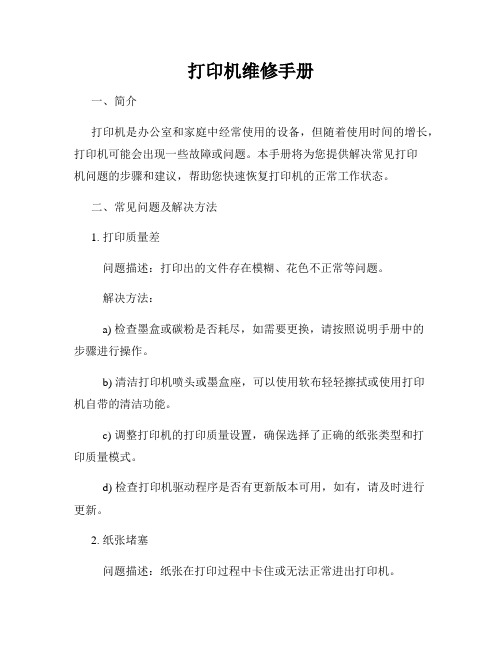
打印机维修手册一、简介打印机是办公室和家庭中经常使用的设备,但随着使用时间的增长,打印机可能会出现一些故障或问题。
本手册将为您提供解决常见打印机问题的步骤和建议,帮助您快速恢复打印机的正常工作状态。
二、常见问题及解决方法1. 打印质量差问题描述:打印出的文件存在模糊、花色不正常等问题。
解决方法:a) 检查墨盒或碳粉是否耗尽,如需要更换,请按照说明手册中的步骤进行操作。
b) 清洁打印机喷头或墨盒座,可以使用软布轻轻擦拭或使用打印机自带的清洁功能。
c) 调整打印机的打印质量设置,确保选择了正确的纸张类型和打印质量模式。
d) 检查打印机驱动程序是否有更新版本可用,如有,请及时进行更新。
2. 纸张堵塞问题描述:纸张在打印过程中卡住或无法正常进出打印机。
a) 先按照打印机面板上的指示将打印机关机,然后轻轻拉出被卡住的纸张。
b) 在装纸时确保纸张摆放整齐,没有过多弯曲或折叠。
c) 检查纸盒或进纸路径是否有纸屑或其他杂物,清除它们。
d) 确保使用的纸张类型与打印机的规格和设置相匹配。
3. 连接问题问题描述:打印机无法与计算机或其他设备正常连接。
解决方法:a) 检查连接线(如USB线)是否插紧或损坏,如有必要,请更换连接线。
b) 确保打印机和计算机/设备处于同一网络中,可以尝试重新启动路由器或交换机。
c) 更新打印机驱动程序或相关的固件,以确保其与操作系统或设备的兼容性。
d) 验证打印机的网络设置是否正确,如IP地址、子网掩码等。
4. 打印机无法开机问题描述:按下打印机电源按钮后,打印机无法正常开机。
a) 检查电源线是否插紧,尝试使用其他电源插座进行连接。
b) 如果打印机内部有可更换的电池,请检查电池是否需要更换。
c) 尝试按下打印机面板上的复位按钮或重启按钮,进行硬件复位。
d) 如有必要,请联系打印机制造商或售后服务中心寻求进一步的支持。
三、维护与保养1. 清洁打印机外表面打印机外表面积累了灰尘和污垢可能会影响其正常工作。
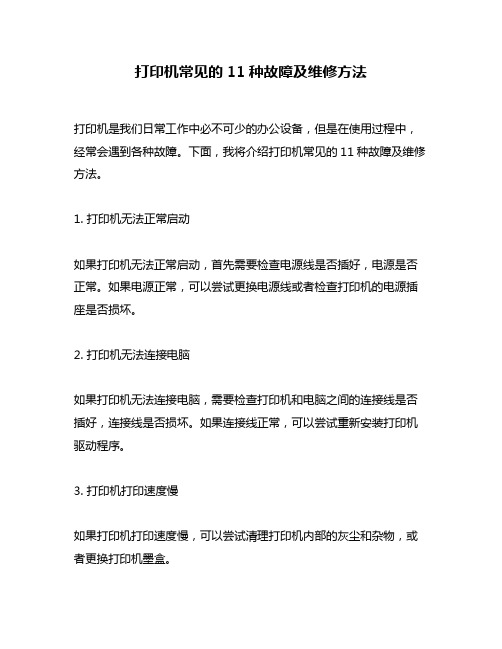
打印机常见的11种故障及维修方法打印机是我们日常工作中必不可少的办公设备,但是在使用过程中,经常会遇到各种故障。
下面,我将介绍打印机常见的11种故障及维修方法。
1. 打印机无法正常启动如果打印机无法正常启动,首先需要检查电源线是否插好,电源是否正常。
如果电源正常,可以尝试更换电源线或者检查打印机的电源插座是否损坏。
2. 打印机无法连接电脑如果打印机无法连接电脑,需要检查打印机和电脑之间的连接线是否插好,连接线是否损坏。
如果连接线正常,可以尝试重新安装打印机驱动程序。
3. 打印机打印速度慢如果打印机打印速度慢,可以尝试清理打印机内部的灰尘和杂物,或者更换打印机墨盒。
4. 打印机打印质量差如果打印机打印质量差,可以尝试清理打印机喷头,或者更换打印机墨盒。
5. 打印机纸张卡住如果打印机纸张卡住,可以尝试打开打印机,清理纸张卡住的地方,或者更换打印机的输纸轮。
6. 打印机出现纸张堆积如果打印机出现纸张堆积,可以尝试打开打印机,清理纸张堆积的地方,或者更换打印机的输纸轮。
7. 打印机出现纸张偏斜如果打印机出现纸张偏斜,可以尝试调整打印机的纸张导向器,或者更换打印机的输纸轮。
8. 打印机出现墨水泄漏如果打印机出现墨水泄漏,可以尝试清理打印机内部的墨水,或者更换打印机墨盒。
9. 打印机出现噪音如果打印机出现噪音,可以尝试清理打印机内部的灰尘和杂物,或者更换打印机的输纸轮。
10. 打印机出现故障代码如果打印机出现故障代码,可以查看打印机的说明书,或者联系打印机厂家的技术支持。
11. 打印机无法识别墨盒如果打印机无法识别墨盒,可以尝试清理墨盒的金属接点,或者更换打印机墨盒。
总之,打印机在使用过程中会遇到各种各样的故障,但是只要我们掌握了正确的维修方法,就可以轻松解决这些问题。
希望以上介绍的打印机常见故障及维修方法能够对大家有所帮助。
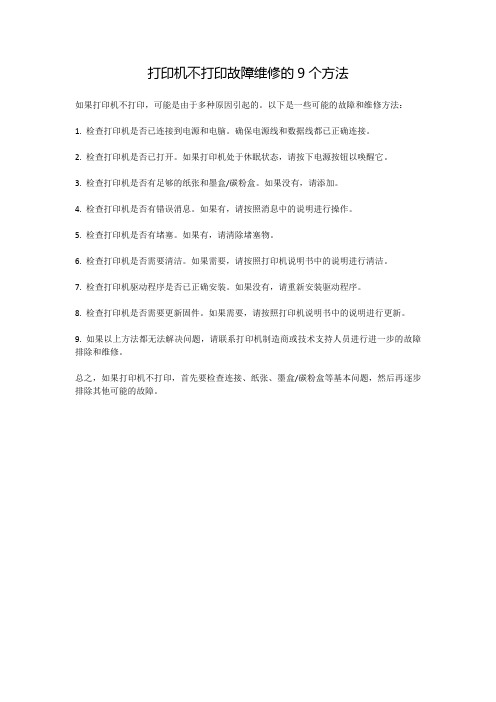
打印机不打印故障维修的9个方法
如果打印机不打印,可能是由于多种原因引起的。
以下是一些可能的故障和维修方法:
1. 检查打印机是否已连接到电源和电脑。
确保电源线和数据线都已正确连接。
2. 检查打印机是否已打开。
如果打印机处于休眠状态,请按下电源按钮以唤醒它。
3. 检查打印机是否有足够的纸张和墨盒/碳粉盒。
如果没有,请添加。
4. 检查打印机是否有错误消息。
如果有,请按照消息中的说明进行操作。
5. 检查打印机是否有堵塞。
如果有,请清除堵塞物。
6. 检查打印机是否需要清洁。
如果需要,请按照打印机说明书中的说明进行清洁。
7. 检查打印机驱动程序是否已正确安装。
如果没有,请重新安装驱动程序。
8. 检查打印机是否需要更新固件。
如果需要,请按照打印机说明书中的说明进行更新。
9. 如果以上方法都无法解决问题,请联系打印机制造商或技术支持人员进行进一步的故障排除和维修。
总之,如果打印机不打印,首先要检查连接、纸张、墨盒/碳粉盒等基本问题,然后再逐步排除其他可能的故障。
打印机维修的方法
在家备有一台打印机可以很方便的打印各种资料了,可以足不出户就可以打印了,但是任何东西都有坏的时候,如果打印机坏了怎么修理呢,下面为大家精心整理了一些关于打印机维修的方法,希望对你有所帮助,欢迎查阅。
打印机维修的方法
1、首先将打印机的电源插头拔下,查看打印机后面进纸盒中的打印纸安装是否到位,所谓到位就是要确保打印纸的前端将位于进纸盒底部的进纸传感器压住。
2、然后打开打印机的机盖,检查打印机盖合上时是否将机盖传感器压到位,以及打印机中感光鼓组件的安装是否到位。
3、接下来,打开打印机的机盖并拆下打印机后面的盖板,检查打印机中有无卡纸,用镊子轻轻地拨动打印机出纸位置的出纸检测传感器,观察该传感器有无损坏、脱落或被卡住现象。
4、最后,拆下打印机后面的盖板,再检查进纸区的两个进纸传感器有无损坏或不回位现象。
打印机维修基本常识
一、是多动脑少动手。
对待修机的故降现象,要多观察、多分析、多思考,然后有目的地开机性直和测量。
严奈盲目地、无把握地乱调、乱焊、乱拆、乱卸,以免造成无法弥补的损失。
二、是先静态后动态。
“静态”是指待修机处于不通电的静止状态。
也就是必须在切断电源的情况下进行检查。
“动态”就是指待修机处于通电后的工作状态。
动态检修必须经过静态时的必要检测之后才能进行,绝对不能盲目通电,以免待修机受到进一步的损坏。
三、是先清洁后检测。
打印机的不少故障,都是由干灰尘、油垢或水气等污染引起。
首先应将机械系统、打印头表面及有关电路部件清洁干净,排除由污染引起的故障后,再动手进行检测。
四、是先机外后机内。
打印机的机内故障,都有其外部表现。
不网的外部表现反应出相应的内部元器件的故障。
诊断和检查故障时,
要先从机外开始,逐步向内部学入。
五、是先机械后电气。
打印机的自动化程度高、保护功能齐全,机械系统的故障往往直接影晌到某部分电路进入正常的工作状态,或使整机处于自动断电保护停机状态,因此在检查故障时,应该先检查饥械部件,待机械系统运转正常之后,再检查电气部件。
六、是先电源后负载。
电源系统是整机的能量供给中心,负载的很多故联往往是其电源供电不畅通所致。
因此,在检查故障时,应首先检查电源电路,确认供电无异常后,再进行各功能电路的检查。
七、是先简单后复杂。
维修实践表明,引起打印机的故障原因较多,但简单故障占绝大多数,同时由几个原因引起故障的情况较少。
因此,当接到待修机后,首先要检查可能引发故障中那些最直接、最简单的故障原因,如不能排除故障,再检查一些较复杂的或一些间接的原因。
八、是先主要后次要。
在待修打印机中,故障对整机功能的影响程度决定了故障的主次性。
有些主要故障不一定是很难维修的,而次要的故障也不等于就是简单易修。
不管是难修的还是易修的,应该先解决影响全局的主要故障,再解决影响局部的次要故障。
若出现两个故障,都不影响整机功能,一般应先易后难进行检修。
九、是先普通后特殊。
检修过程中,首先考虑和排除普通的带共性的故障,再考虑个别特殊的故障。
普通的带共性的故障,既容易发现,也容易排除,而且,还能以点带面,在排除一个故障的同时,可能排除其他故障。
十、是先判断后调整。
在检修新型打印机的过程中,元器件工作状态的高速是必不可少的步骤。
在动手调整之前,判断要正确,先要确定要调整的部件是不是故障源。
判断不准,调整就失去意义,甚至会使故障范围扩大。
打印机更换墨盒的注意事项
1、不能用手触摸墨水盒出口处,以防杂质混入墨水盒;
2、不要摔撞墨水盒,以防泄漏墨水。
3、墨水具有导电性,若漏洒在电路板上应使用无水乙醇擦净、凉
干后再通电,否则有可能损坏电路元器件;
4、墨水盒应避光保存在无尘处,保存温度应在-10℃-+35℃之间。